Med sina senaste uppdateringar har speltillverkaren Valve öppnat upp betan till Counter-Strike 2 för alltfler spelare. CS2-släppet innebär så klart en massa ändringar vilket gör det till ett ypperligt tillfälle för dig som spelare att också se över dina settings för att optimera ditt spelande.
En inställning som definitivt är värd att se över är din crosshair-inställning. Häromdagen listade nyhetssajten AFK Gaming vilka crosshar-inställningar som över 97 proffsspelare använder i Counter-Strike 2. På listan finns fem svenska toppspelare som vi nöjer oss med att lista här.
Se hela listan på AFK Gaming.
– CSGO-Lxrrb-tK89n-WWPxK-K7VuY-m4urD
– CSGO-o7hPx-NGTtE-HR47f-Pespq-PprBE
– CSGO-ss9Yd-KZU3V-Ef5cp-fpRiX-tzAkE
– CSGO-K2YXS-7sKY2-j3ENd-cKSkm-ekrqK
– CSGO-3XPK5-uwisF-Qx4SC-KqGWC-z2urD
En inställning som definitivt är värd att se över är din crosshair-inställning. Häromdagen listade nyhetssajten AFK Gaming vilka crosshar-inställningar som över 97 proffsspelare använder i Counter-Strike 2. På listan finns fem svenska toppspelare som vi nöjer oss med att lista här.
Se hela listan på AFK Gaming.
– CSGO-Lxrrb-tK89n-WWPxK-K7VuY-m4urD
– CSGO-o7hPx-NGTtE-HR47f-Pespq-PprBE
– CSGO-ss9Yd-KZU3V-Ef5cp-fpRiX-tzAkE
– CSGO-K2YXS-7sKY2-j3ENd-cKSkm-ekrqK
– CSGO-3XPK5-uwisF-Qx4SC-KqGWC-z2urD
Så byter du till proffsens crosshair
1. Öppna Settings-menyn i CS2 (eller CS:GO) och klicka på "Game"
2. Klicka på "Crosshair" och välj "Share or Import"
3. Kopiera och klistra in koden du vill använda och klicka på "Import"
1. Öppna Settings-menyn i CS2 (eller CS:GO) och klicka på "Game"
2. Klicka på "Crosshair" och välj "Share or Import"
3. Kopiera och klistra in koden du vill använda och klicka på "Import"